

・
注文内容を自動的に通知して、今よりも業務スピードを向上しませんか?
BカートとLINE WORKSを連携することで、注文が発生した際にLINE WORKSに自動で通知が届く仕組みを構築できます。
この自動化により、情報伝達および業務全体のスピード向上を図りましょう。
本記事では、アプリ連携の具体的な方法とメリットを解説します。
プログラミングは不要で手軽に導入できますのでぜひお試しください。
・普段からBカートを使用していて、注文通知のスピードや効率に課題を感じているEC運営担当者
・LINE WORKSを社内コミュニケーションツールとして導入しているが、情報共有に手間がかかっている倉庫担当者
・注文情報の転記における人的ミスを減らしたいと考えている物流部門の方
・BカートとLINE WORKSを使用しており、各アプリを連携して業務を効率化したい方
Bカートで注文が発生すると、LINE WORKSに素早く通知が届くため、スタッフは素早く注文を把握できます。
これにより、注文内容の確認や情報共有の手間が省け、次のアクションへのスムーズな移行をサポートします。
例えば、在庫の確認や配送準備を早期に始めることができるため、納期を守った対応がしやすく、結果的に顧客満足度の向上や業務効率化が期待できます。
また、急な注文があった場合でも、すぐに対応できるため注文プロセスのスピードアップに寄与します。
LINE WORKSに注文通知が届くと、注文情報が関連スタッフ全員に素早く共有されます。
これにより、スタッフ別に連絡をする必要がなく、注文内容の全体共有が効率化されます。
例えば、顧客が注文した情報を配送部門がスピーディーに把握できるため、スムーズな発送処理が期待できます。
また、自動通知によって情報共有の遅延や誤解が減り、部署間の連携が強化され、無駄な確認作業や指示ミスの減少をサポートします。
これで、スピードが重視されている環境でも正確な情報伝達が可能となり、全体の業務フローが効率化することでしょう。
Bカートからの注文通知をLINE WORKSで受け取る仕組みを導入すると、手動で情報を転記したり二重確認をする作業を削減できます。
これにより、誤入力や伝達ミス、情報漏れなどの人的ミスが削減されます。
例えば、従来のように目視で注文内容を確認し、その後手動で在庫システムに反映させる作業では、誤記や情報漏れのリスクがありましたが、通知を自動で受け取ることでこうしたミスを防げます。特に、複数の注文が同時に発生する場面で、素早く確実に注文内容を通知できるため、スタッフの負担軽減をサポートします。
最終的には、顧客への誤配送や誤発注といったトラブルを未然に防止し、業務全体の信頼性向上が期待できます。
[Yoomとは]
ここからは、実際にアプリ連携の手順を解説します。大まかな流れは以下の通りです。
・BカートとLINE WORKSをマイアプリ連携
・テンプレートをコピーする
・Bカートでトリガーを設定し、LINE WORKSでアクションを設定する
・トリガーをONに設定しフロー稼働の準備完了
Yoomに登録済みの方はログインし、未登録の方は無料登録後、設定を進めてください。

はじめに、Bカートをマイアプリに連携します。
Yoomにログインしたら、画面左側にある「マイアプリ」をクリックし、「+新規接続」から設定を進めましょう。
次に、Bカートを検索してクリックしてください。
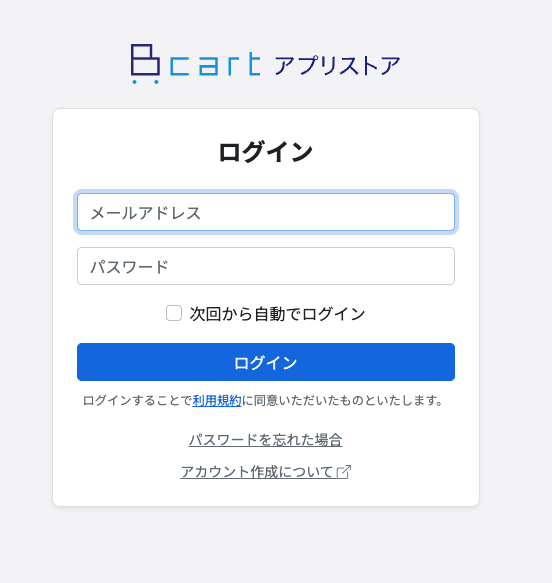
ログインページが表示されます。Bカートに登録しているメールアドレスとパスワードを入力し、ログインをクリックしてください。
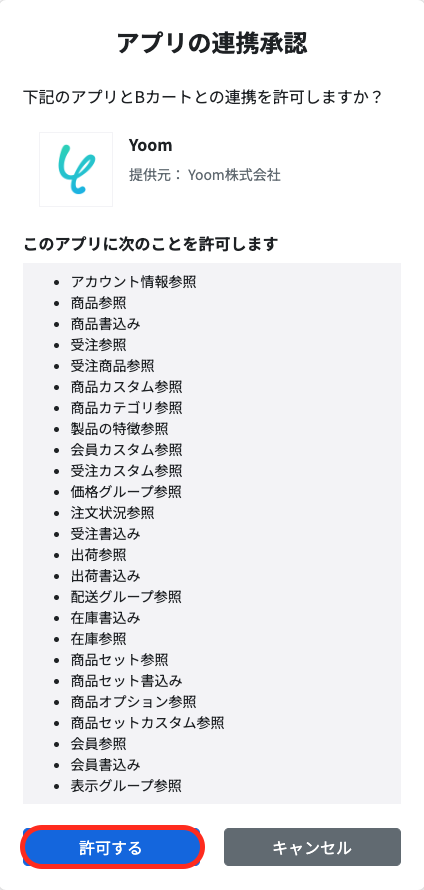
アクセス許可をし、マイアプリ連携が完了します。
続いて、LINE WORKSを検索してクリックしてください。
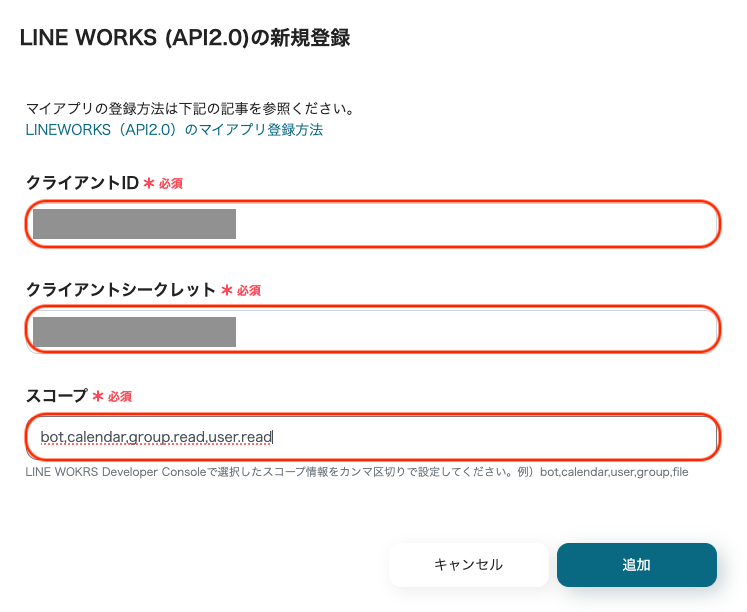
次に「クライアントID」「クライアントシークレット」「スコープ」を入力してください。※LINE WORKS(API2.0)のCallback設定方法はこちらをご参照ください。
各項目が入力できたら「追加」をクリックしましょう。これで、LINE WORKSのマイアプリ連携が完了します。
次に、フローボットのテンプレートを使って設定を進めましょう。
Yoomにログインし、以下バナーの「試してみる」をクリックしてください。

「テンプレートがコピーされました!」と表示されるので、「OK」をクリックし、コピーを完了してください。
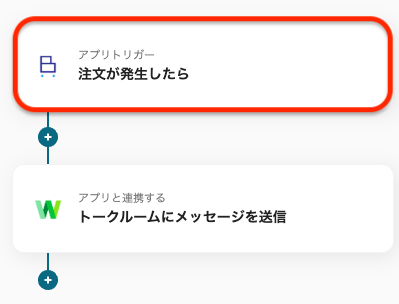
Bカートのトリガー設定を行います。「注文が発生したら」をクリックしてください。
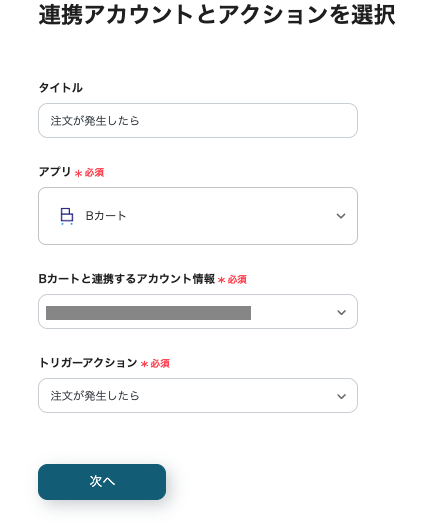
次に、「Bカートと連携するアカウント情報」を確認してください。
タイトルは自由に編集できますが、トリガーアクションはそのままにして「次へ」をクリックしてください。
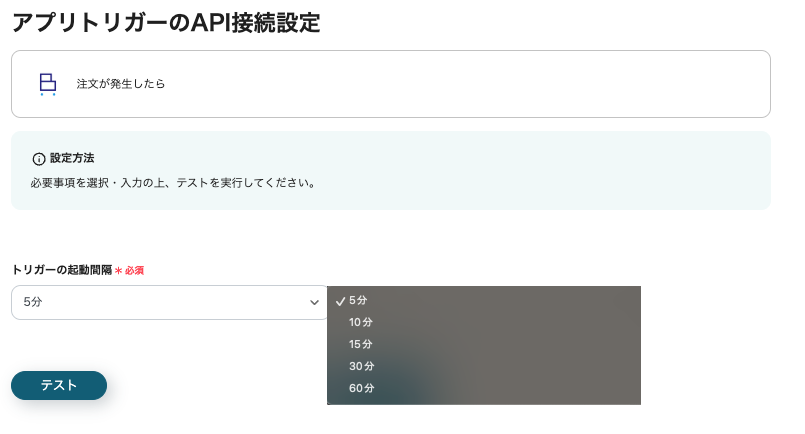
アプリトリガーの起動間隔を5分、10分、15分、30分、60分から選択します。
プランによって最短の起動間隔が異なりますのでご注意ください。
設定後、Bカートでテスト注文を行い、「テスト」をクリックします。

アウトプットに注文情報が表示されていればテスト成功です。
「保存する」をクリックすると設定が完了します。

次に、LINE WORKSのアクションを設定します。
「トークルームにメッセージを送信」をクリックしてください。
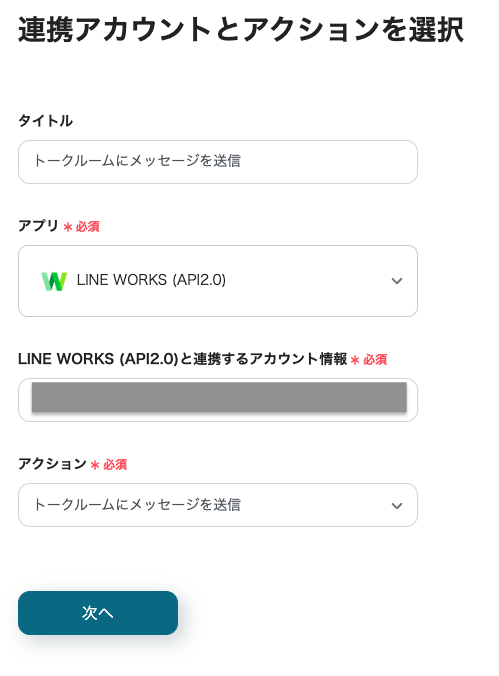
先ほどと同様にタイトルの任意編集とアカウント情報の確認を行い、アクションは変更せず「次へ」をクリックして先に進みます。
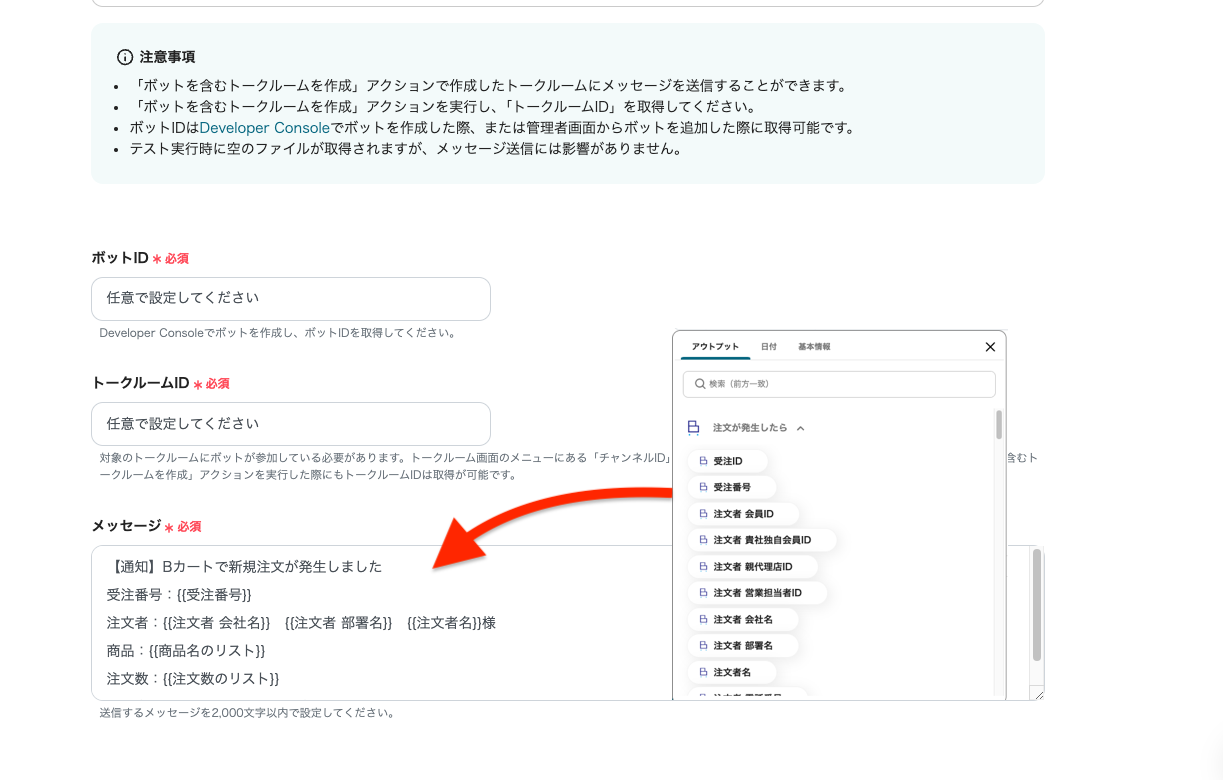
次に、LINE WORKSの接続詳細とメッセージ内容を設定します。
「ボットID」は、注釈を参照しDeveloper Consoleか、ボット追加時に取得したIDを入力してください。
「トークルームID」はトークルーム作成時、またはトークルームのメニューから取得し入力してください。
「メッセージ」は、欄をクリックするとBカートから取得した情報を引用することができます。初期設定の値を変更、または項目を追加をしたい場合は任意で編集してください。
全て設定し終えたら、「テスト」をクリックして、LINE WORKSの指定したトークルームにメッセージが送信されるか確認しましょう。
メッセージが送信されたことを確認したら「保存する」をクリックしてください。
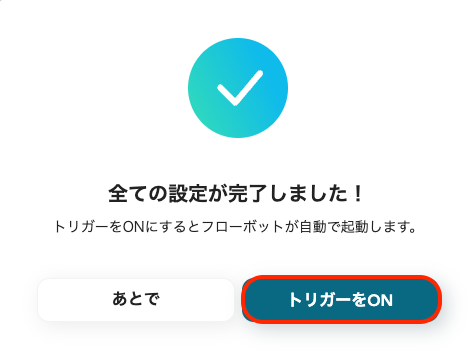
「トリガーをON」をクリックし、フロー稼働の準備が完了です。これでBカートで発生した注文内容がLINE WORKSに自動通知されます。
Bカートで注文が発生すると、その情報が自動でSalesforceに登録されます。
この連携により、顧客情報の一元管理が可能となり、営業活動の効率化をサポートします。
Bカートで指定した配送グループで注文が発生した際に、自動的にGmailで通知が送信されます。
この仕組みにより情報の共有がスムーズになり、素早い配送プロセスが期待できます。
Bカートで注文が発生すると、その情報が自動でfreee請求書に追加されます。
これにより請求書作成の手間が削減され、正確なデータ管理がサポートされます。
BカートとLINE WORKSの連携により、注文通知の自動化が実現し、業務効率の向上が期待できます。
これにより、情報伝達のスピードアップや人的ミスの削減が期待でき、スタッフの負担軽減をサポートします。
Yoomのアプリ連携はプログラミング不要で手軽に導入できます。ぜひこの機会にアプリ連携を導入して業務効率化を体験してください。